Korjaa iPhone / iPad / iPod DFU-tilasta, palautustilasta, Apple-logosta, kuuloketilasta jne. normaalitilaan ilman tietojen menetystä.
- Tyhjennä roskakori
- Poista sähköpostisovellus
- Tyhjennä välimuisti Macissa
- Hanki lisää tallennustilaa Macissa
- Käytä Chromen vähemmän RAM-muistia
- Missä on Levytyökalu Macissa
- Tarkista historia Macissa
- Control + Alt + Delete Macissa
- Tarkista Macin muisti
- Tarkista historia Macissa
- Poista sovellus Macista
- Tyhjennä Chromen välimuisti Macissa
- Tarkista tallennustila Macissa
- Tyhjennä selaimen välimuisti Macissa
- Poista suosikki Macissa
- Tarkista RAM Macissa
- Selaushistorian poistaminen Macissa
Päivitystä ei voi tarkistaa iPhonessa [Todistetut ja testatut menetelmät]
 Päivitetty Lisa Ou / 16. marraskuuta 2023 klo 09
Päivitetty Lisa Ou / 16. marraskuuta 2023 klo 09Hyvää päivää! Äitini ilmoitti minulle, että uusi iOS-versio julkaistiin eilen. En huomannut sitä kiireisen aikatauluni takia. Saan nopeasti iPhoneni nähdäkseni, onko äskettäin julkaistu iOS-versio olemassa. Valitettavasti en näe saatavilla olevia päivityksiä. Onko tämä normaalia vai onko iPhonessani toimintahäiriö? Auta minua ongelmassani. Kiitos!
Jos julkaistu iOS-päivitys on saatavilla muista iPhoneista, sen on näytettävä myös omassasi. Jos ei, iPhonessasi on ongelmia. Kun huomaat, että iPhone iOS ei pysty tarkistamaan päivityksiä, korjaa se välittömästi saadaksesi sen tarjoamat uudet ominaisuudet! Katso kuinka lukemalla koko postaus.
![Päivitystä ei voi tarkistaa iPhonessa [Todistetut ja testatut menetelmät]](https://www.fonelab.com/images/ios-system-recovery/unable-to-check-for-update-iphone/unable-to-check-for-update-iphone.jpg)

Opasluettelo
Osa 1. Miksi iPhonen päivitysten tarkistaminen ei onnistu
Ongelma ei käynnisty ilman syytä. Et ehkä huomaa näitä syitä iPhonessasi, mutta iPhonen toimintahäiriöihin on monia syitä. Jotkut niistä on lueteltu alla.
- Huono Internet-yhteys - Yhteyden puuttuminen tai huono Internet-yhteys iPhonessa on yksi ongelman tärkeimmistä syistä. IPhone ei vastaanota äskettäin julkaistuja iOS-versioita, koska se tarvitsee Internet-yhteyden käyttääkseen sitä.
- iPhonen rajoitusasetukset - iPhonessasi on vanhempien rajoitusten tai muiden rajoituksia. Nämä rajoitukset voivat estää iPhoneasi tarkistamasta päivityksiä.
- Palvelinongelmat - On myös mahdollista, että Applen päivityspalvelimet ovat viallisia. Useat syyt aiheuttivat sen. Yksi niistä on se, kun iOS-päivityksille on valtava kysyntä, varsinkin jos se on juuri julkaistu.
Osa 2. Ratkaisu: Päivitysten tarkistaminen ei onnistu iPhonessa
Jos et tiedä iPhone-ongelmasi todellista syytä, ei ole mitään syytä huoleen. Niiden korjaaminen on helppoa, jos sinulla on tämä viesti! Itse asiassa näytämme sinulle useita tekniikoita iPhonen päivitysten tarkistamisen epäonnistumisen ratkaisemiseksi. Suurin osa niistä ei vaadi ammattitaitoa. Jatka eteenpäin.
Tapa 1. Käynnistä iPhone uudelleen
iPhonen uudelleenkäynnistys käynnistää järjestelmänsä uudelleen. Se osoittaa, että prosessi voi myös korjata kyvyttömyyden tarkistaa iPhonesi päivityksiä. Koska iPhonessa on erilaisia painikkeita sen malleille, valitse alta sinulle sopiva menetelmä. Jatka eteenpäin.
iPhone-mallit ilman kotipainiketta
iPhonen työntäminen ja pitäminen tilavuus ja Puoli -painikkeet käynnistävät prosessin. Älä vapauta niitä ennen kuin näet virtapainikkeen. Liu'uta sitä ja sammuta iPhone sen jälkeen 30 sekunniksi. Kytke iPhone päälle sen jälkeen. Voit tehdä sen pitämällä -painiketta painettuna Puoli -painiketta, kunnes huomaat Apple-logon.
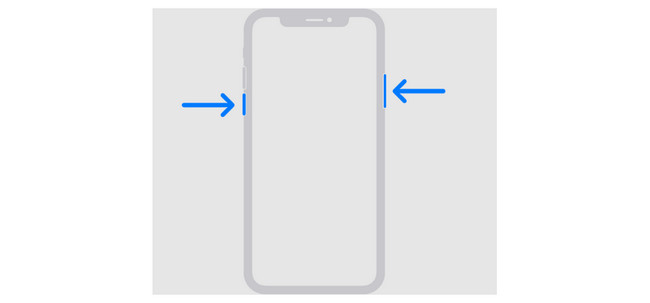
iPhone SE (2. tai 3. sukupolvi), 8, 7 ja 6 mallit
Pidä Puoli -painiketta. Power off -liukusäädin tulee näkyviin myöhemmin. Vedä sitä sammuttaaksesi iPhonen 30 sekunnin kuluttua. Käynnistä iPhone uudelleen painamalla ja pitämällä Puoli -painiketta. Jos onnistut, huomaat Apple-logon näytöllä.
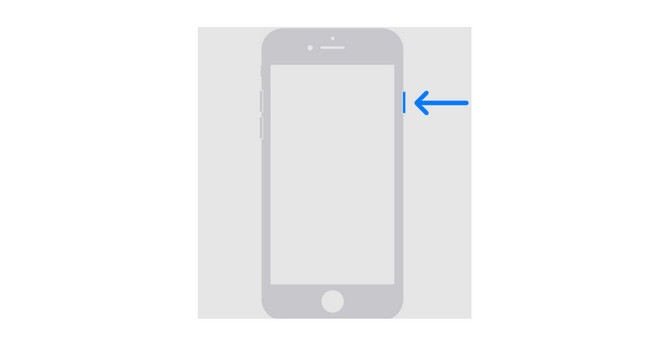
iPhone-mallit yläpainikkeella
Pidä ylin -painiketta. Odota myöhemmin, kunnes Power-off-liukusäädin tulee näkyviin iPhonen näytölle. Tämän jälkeen sammuta laite vetämällä liukusäädintä. Prosessin suorittaminen kestää 30 sekuntia. Käynnistä iPhone myöhemmin painamalla ylin -painiketta, kunnes näet Apple-logon.
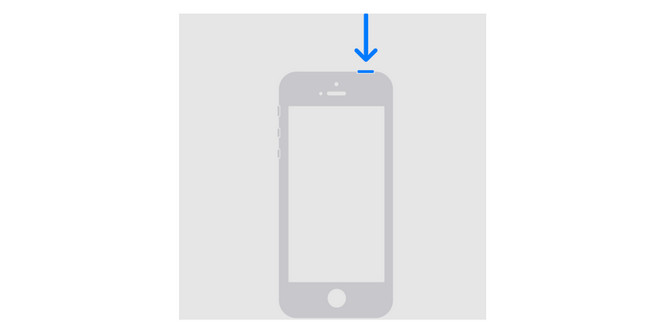
FoneLabin avulla voit korjata iPhonen / iPadin / iPodin DFU-tilasta, palautustilasta, Apple-logosta, kuulokemikrofonista jne. Normaaliin tilaan ilman tietojen häviämistä.
- Korjaa käytöstä poistetut iOS-järjestelmäongelmat.
- Pura dataa käytöstä poistetuista iOS-laitteista ilman tietojen menetystä.
- Se on turvallinen ja helppokäyttöinen.
Tapa 2. Vaihda tai nollaa verkko iPhonessa
Koska iOS-version päivitykset vaativat Internet-yhteyden, sinun on yhdistettävä iPhone vahvaan. Jos yhteys on muodostettu ja Internet-yhteys on edelleen hidas, unohda verkko ja muodosta yhteys uudelleen. Noudata alla olevia yksityiskohtaisia ohjeita kuinka se tehdään.
Käynnistä Asetukset sovellus iPhonessasi. Siirry sen jälkeen kohtaan Wi-Fi-kuvake jonka näet näytöllä. Valitse myöhemmin Wi-Fi-verkon johon iPhonesi on yhdistetty. Napauta Unohda tämä verkosto painiketta jälkeenpäin. Napauta Wi-Fi-verkkoa uudelleen ja kirjoita Salasana yhteyden muodostamiseksi uudelleen.
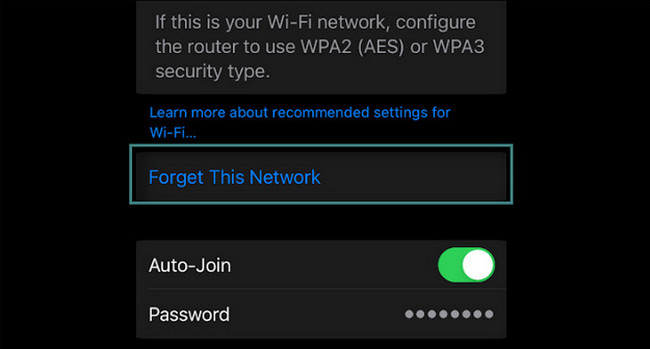
Jos iPhonesi Internet-yhteydessä on edelleen ongelmia, on aika tehdä se nollaa verkkoasetukset. Noudata alla olevia yksityiskohtaisia ohjeita sen suorittamiseksi.
Vaihe 1Avaa Asetukset sovellus iPhonessa ja pyyhkäise näyttöä alas. Valitse sen jälkeen general -painiketta. Napauta sitä nähdäksesi asiaankuuluvan ominaisuuden, jota käytät iPhonen verkkoasetusten palauttamiseen. Sinut ohjataan myöhemmin uudelle näytölle. Valitse myöhemmin Siirrä tai nollaa iPhone painiketta.
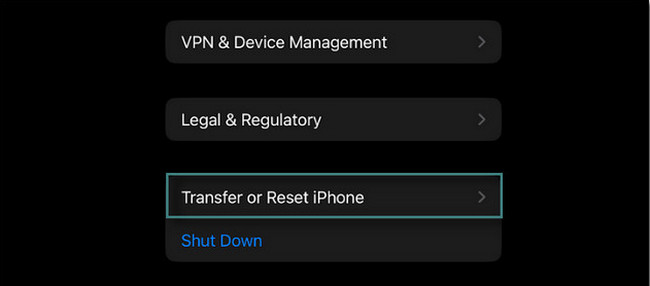
Vaihe 2Vaihtoehdot näkyvät iPhonen näytöllä. Valitse asettaa uudelleen > Nollaa verkkoasetukset painiketta.
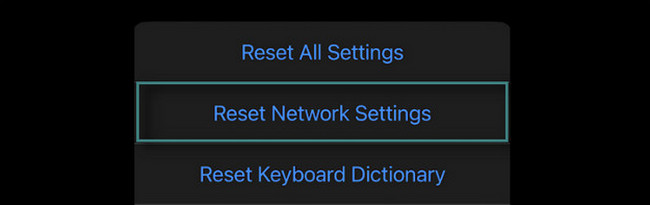
Tapa 3. Kokeile FoneLab iOS -järjestelmän palautusta
Yllä olevat vianetsintätavat on helppo korjata iPhone ei pysty tarkistamaan päivityksiä. Mutta oletko kokeillut käyttää FoneLab iOS -järjestelmän palautus? Se on työkalu iPhonen yli 50 vian korjaamiseen. Listaamme joitain niistä alla.
FoneLabin avulla voit korjata iPhonen / iPadin / iPodin DFU-tilasta, palautustilasta, Apple-logosta, kuulokemikrofonista jne. Normaaliin tilaan ilman tietojen häviämistä.
- Korjaa käytöstä poistetut iOS-järjestelmäongelmat.
- Pura dataa käytöstä poistetuista iOS-laitteista ilman tietojen menetystä.
- Se on turvallinen ja helppokäyttöinen.
- iPhone ei voi päivittää
- iPhone ei voi käynnistyä
- iPhone ei voi ladata
- iPhone tarttui Applen logoon
- iPhonen käynnistyssilmukka
- iPhone jumissa DFU-tilassa
- iTunes-virhe synkronoitaessa iOS-laitteita
Edellä mainitut ongelmat eivät ole edes puolessa niistä FoneLab iOS -järjestelmän palautus tukee. Tiedät muut, kun aloitat prosessin. Joten jatka eteenpäin.
Vaihe 1Merkitse Ilmainen lataus -painiketta saadaksesi työkalun tietokoneeseen. Määritä se ja käynnistä se myöhemmin.
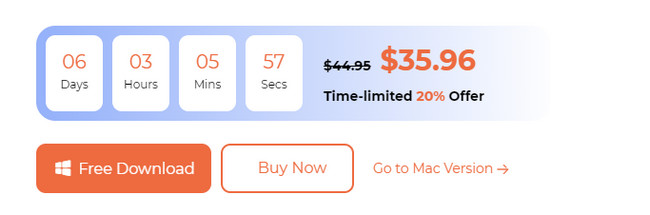
Vaihe 2Näet ohjelmiston tukiongelmat. Napsauta myöhemmin Aloita painiketta.
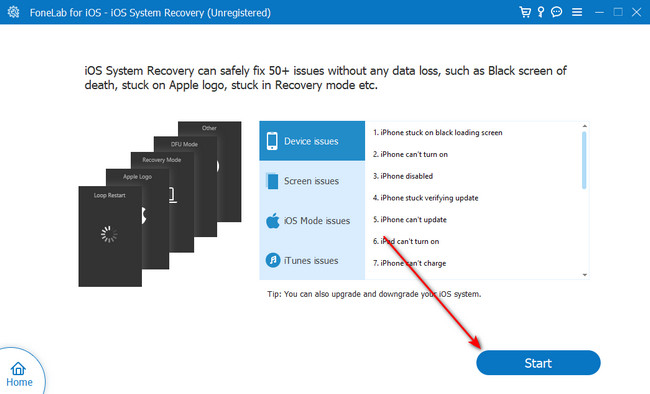
Vaihe 3Valitse haluamasi korjaustila. Voit valita vakiotilan ja edistyneen tilan välillä. Lue niiden toiminnot näytöltä. Napsauta myöhemmin Vahvistaa painiketta.

Vaihe 4Aseta iPhone palautustilaan. Seuraa näytön ohjeita. Napsauta myöhemmin Optimoida or korjaus -painiketta aloittaaksesi iPhonen korjaamisen.
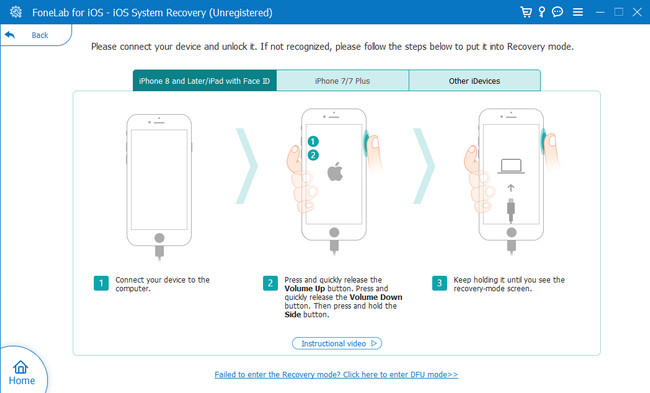
Osa 3. Usein kysytyt kysymykset iPhonen päivitysten tarkistamisesta epäonnistumisesta
1. Miksi iPhoneni ei päivity iOS 17:ään?
Yksi tärkeimmistä syistä, miksi iPhonesi ei päivity iOS 17:ään, on yhteensopivuus. iPhonesi ei todennäköisesti tue iOS 17 -päivitystä. Käy https://support.apple.com/en-ph/guide/iphone/iphe3fa5df43/ios-sivustolla tarkistaaksesi, tukeeko iPhone-mallisi edelleen päivityksiä. Jos huomaat, että iPhonessasi voi olla iOS 17, iPhonessa on olemassa toimintahäiriö. Käyttö FoneLab iOS -järjestelmän palautus on suositeltavaa korjata ongelma.
2. Kuinka monta gigatavua iOS 17 on?
iOS 17 on Applen uusin versio. Tämä päivitys sisältää suuren tiedostokoon, joka oli 6 Gt. Jos näin on, varmista, että iPhonessasi on 20 Gt ilmaista sisäistä tallennustilaa. Jos ei, et voi asentaa uusinta iOS-versiota.
Lopuksi, jos iPhone ei pysty tarkistamaan päivityksiä, se kohtaa toimintahäiriöitä. Jos näin on, toivomme, että yllä olevat menetelmät ovat auttaneet sinua. Nauti nyt Applen iPhonellesi julkaisemista uusista ominaisuuksista! Onko sinulla lisää kysymyksiä? Laita ne alla olevaan kommenttiosaan. Kiitos!
FoneLabin avulla voit korjata iPhonen / iPadin / iPodin DFU-tilasta, palautustilasta, Apple-logosta, kuulokemikrofonista jne. Normaaliin tilaan ilman tietojen häviämistä.
- Korjaa käytöstä poistetut iOS-järjestelmäongelmat.
- Pura dataa käytöstä poistetuista iOS-laitteista ilman tietojen menetystä.
- Se on turvallinen ja helppokäyttöinen.

